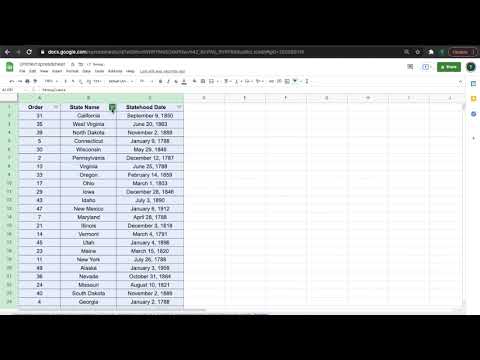Ta wikiHow uczy Cię, jak wysyłać zdjęcia lub filmy, które są już na Twoim telefonie, za pomocą Snapchata. Będą wysyłane jako Czaty, a nie jako zwykłe Snapy.
Kroki

Krok 1. Otwórz aplikację Snapchat
Pojawia się jako żółta ikona z białym duchem.

Krok 2. Stuknij ikonę „Wspomnienia”
Jest to mały okrąg pod większym kółkiem w dolnej środkowej części ekranu.
Możesz też przesunąć palcem w dół po ekranie

Krok 3. Wybierz Rolka z aparatu
Znajduje się w górnej części ekranu.
Jeśli Snapchat nie ma jeszcze dostępu do Twoich zdjęć, poprosi Cię o zezwolenie na dostęp. Przyznaj Snapchatowi dostęp do swoich zdjęć

Krok 4. Stuknij zdjęcie lub wideo, które chcesz udostępnić

Krok 5. Przesuń w górę
Spowoduje to wyświetlenie kilku opcji, które pozwolą ci edytować zdjęcie tak, jak to tylko możliwe za pomocą zwykłych Snapów.

Krok 6. Stuknij ikonę „Wyślij”
To jest niebieska ikona w prawym dolnym rogu ekranu z białą strzałką skierowaną w prawo.

Krok 7. Stuknij kontakty, aby wysłać zdjęcie
Po dotknięciu nazwy odbiorców zmienią kolor na niebieski.
Aby dodać przystawkę do swojej historii zamiast wysyłać do konkretnej osoby, dotknij "Moja historia"

Krok 8. Stuknij ikonę „Wyślij”
To jest biała strzałka w prawym dolnym rogu ekranu. Spowoduje to wysłanie zdjęcia lub wideo jako czatu.